- Google: Verlauf, Standort & Co. - So löschen Sie Daten und deaktivieren die Speicherung
- Google: Verlauf, Standort & Co. - Weitere Tipps
Tipp 4: Unterbinden Sie personalisierte Werbung bei Google Als großes Werbenetzwerk ist Google natürlich daran gelegen, Ihnen möglichst passgenaue Werbung zukommen zu lassen. Das verringert die Streuverluste und erhöht die Erfolgsquote. Aber wollen Sie das wirklich? Eventuell nutzen Si...
Tipp 4: Unterbinden Sie personalisierte Werbung bei Google
Als großes Werbenetzwerk ist Google natürlich daran gelegen, Ihnen möglichst passgenaue Werbung zukommen zu lassen. Das verringert die Streuverluste und erhöht die Erfolgsquote.
Aber wollen Sie das wirklich? Eventuell nutzen Sie den Rechner ja nicht immer allein. Oder Sie möchten keine Werbung für ein Medikament eingespielt bekommen, nur weil Sie kürzlich nach der Adresse eines Arztes gesucht haben.
Und vielleicht haben Sie den Wunschfernseher schon längst gekauft, und Sie erhalten trotzdem wochenlang Werbebanner für Fernseher. Das können Sie verhindern, indem Sie in Ihrem Google-Konto unter Daten und Personalisierung im Kasten auf Zu den Einstellungen für Werbung klicken und dort per Schieberegler die personalisierte Werbung deaktivieren.
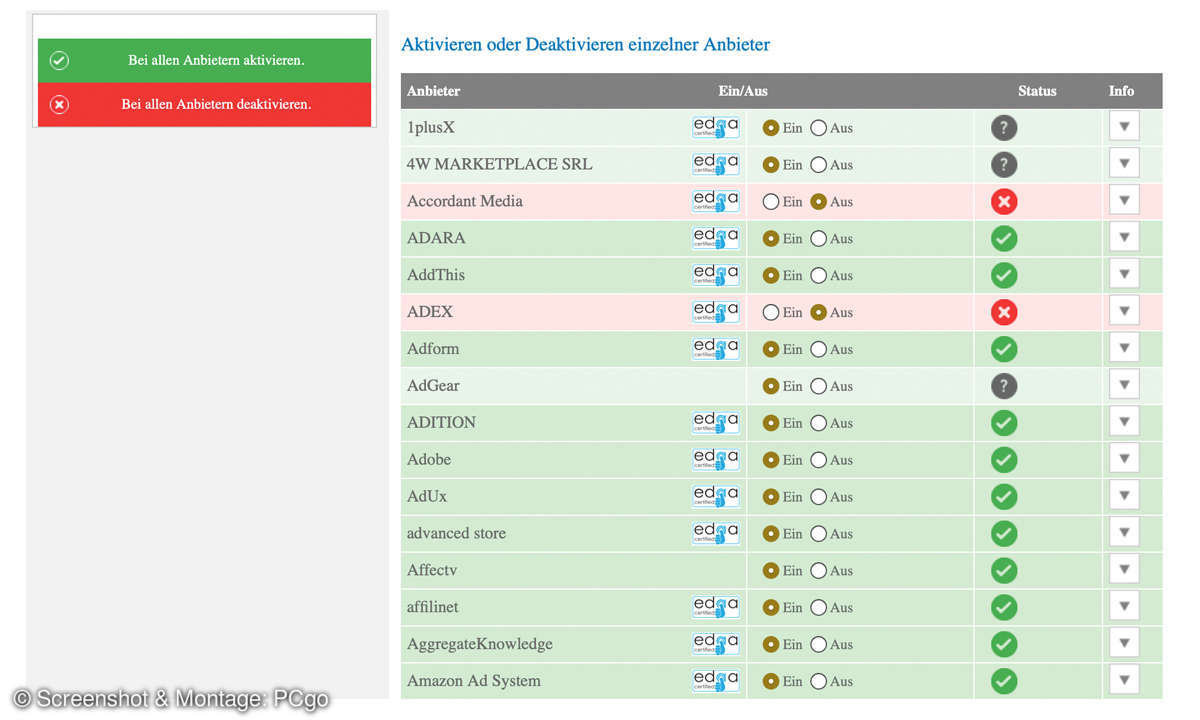
5. Personalisiserte Werbung bei anderen Werbenetzwerken verbieten
Freundlicherweise erlaubt uns Google nicht nur, personalisierte Werbung für das eigene Werbenetzwerk zu unterbinden, sondern bietet einen Link, um das für jede Menge anderer Werbenetzwerke gleich mit zu erledigen.
Diesen Link namens Your Online Choices finden Sie unterhalb des im letzten Schritt betätigten Schiebereglers. Ein Klick darauf führt Sie zu einem Präferenz-Management mit einer langen Liste von Werbenetzwerken, die Sie bei Webseitenbesuchen mit Werbung beglücken.
Neben der Liste wird eine Schaltfläche eingeblendet, über die Sie mit einem Rutsch allen Netzwerken verbieten können, Ihnen personalisierte Werbung einzuspielen. Klicken Sie dort auf die rote Fläche Bei allen Anbietern deaktivieren, wenn Sie personalisierte Werbung künftig unterbinden möchten.
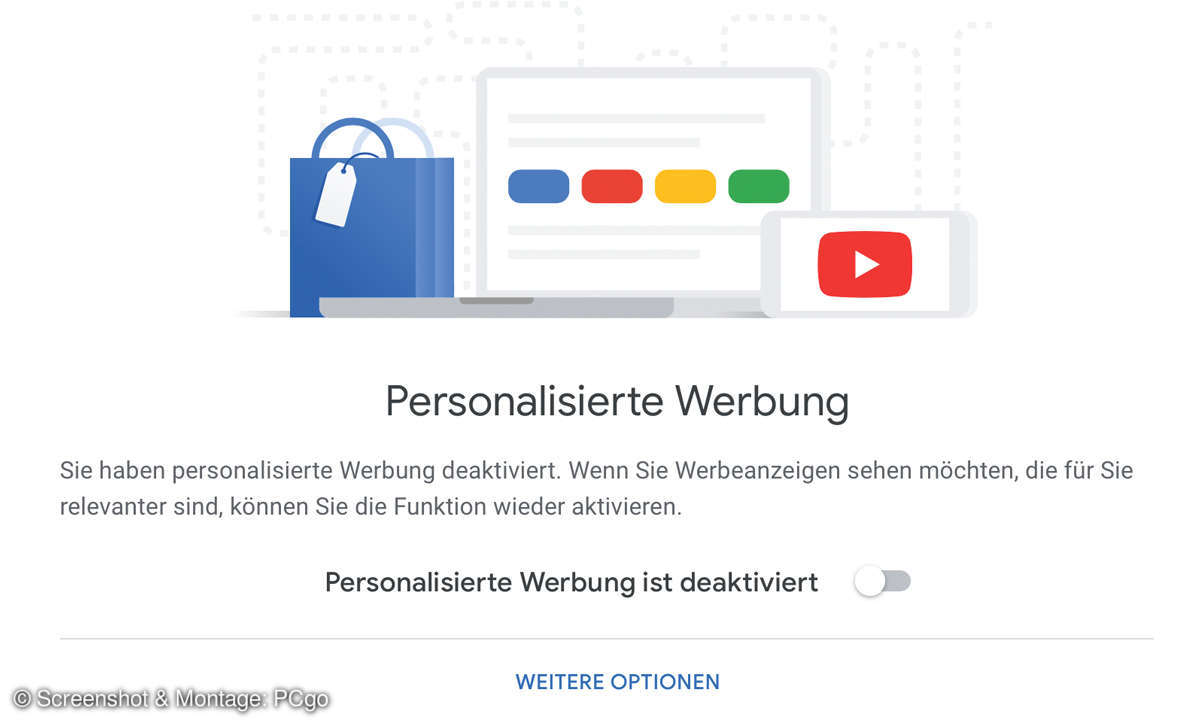
Tipp 6: Daten von Google Drive wirksam und dauerhaft löschen
Jeder Nutzer mit einem Google-Konto erhält 15 GByte Speicherplatz auf Google Drive gratis. Der Speicherplatz dient dazu, Gmail-Nachrichten zu speichern. Viele Anwender legen dort auch allerlei andere Daten ab. Wer diese Daten löschen möchte, der kann das mithilfe des Papierkorbs tun; doch sind dann die Daten nicht wirklich gelöscht.
Tatsächlich ähnelt der Papierkorb von Google Drive dem von Windows: Daten im Papierkorb lassen sich per Knopfdruck ganz einfach wiederherstellen. Erst, wenn Sie den Papierkorb leeren, werden die Daten wirklich gelöscht.
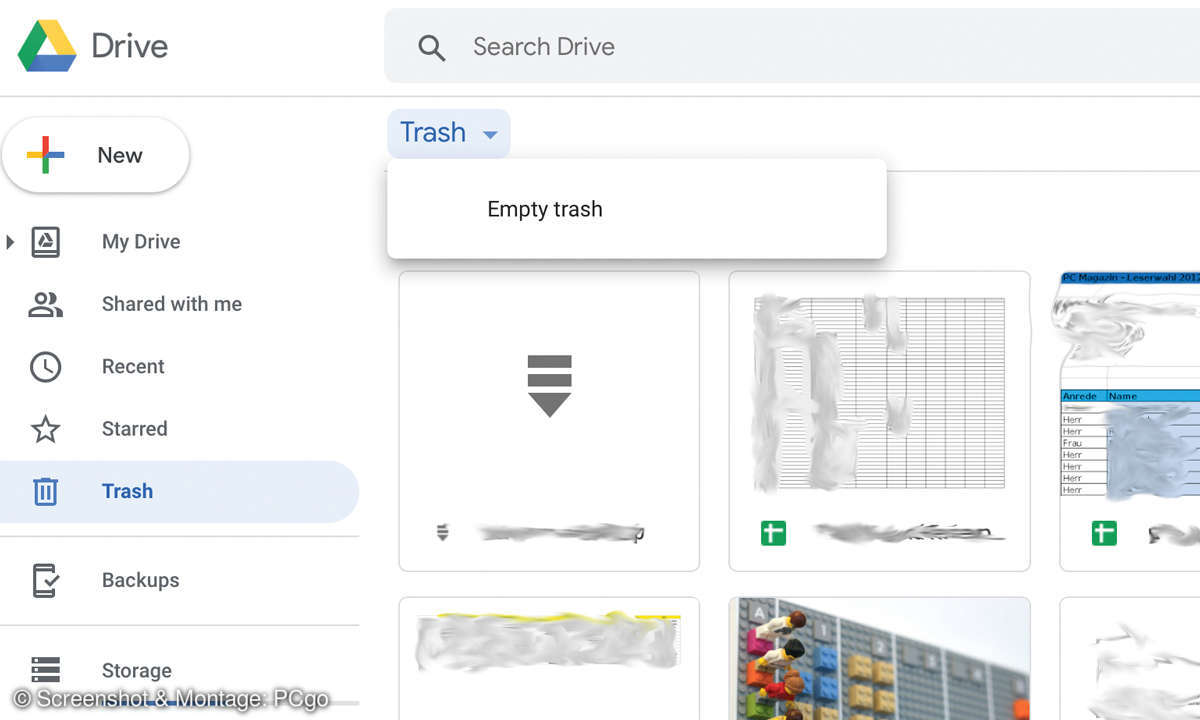
Tipp 7: Ihren YouTube-Verlauf automatisch löschen
Seit 2006 gehört die Videoplattform YouTube zum Google-Konzern. Damals wurden täglich etwa 65.000 Videos hochgeladen und 100 Milli- onen angesehen. Heute werden minütlich 400 Stunden Videomaterial hochgeladen und pro Tag über eine Milliarde Stunden konsumiert.
Für die Plattform selber ist von Bedeutung, dass sie die Nutzer und ihre Vorlieben möglichst gut kennt, um die eingespielte Werbung so relevant wie möglich zu gestalten. Deshalb wird der YouTube-Verlauf seit jeher gespeichert, analysiert und zur gezielten Ausspielung von Werbeclips herangezogen.
Diesen Verlauf manuell zu löschen ist seit langem möglich: Loggen Sie sich auf der YouTube-Webseite ein, und klicken Sie auf den Menüpunkt Verlauf in der Leiste links. Anschließend klicken Sie rechts auf Gesamten Wiedergabeverlauf löschen. Der Verlauf wird nun für Ihr Konto gelöscht und ist daher auch zum Beispiel auf dem Smartphone oder Tablet verschwunden.
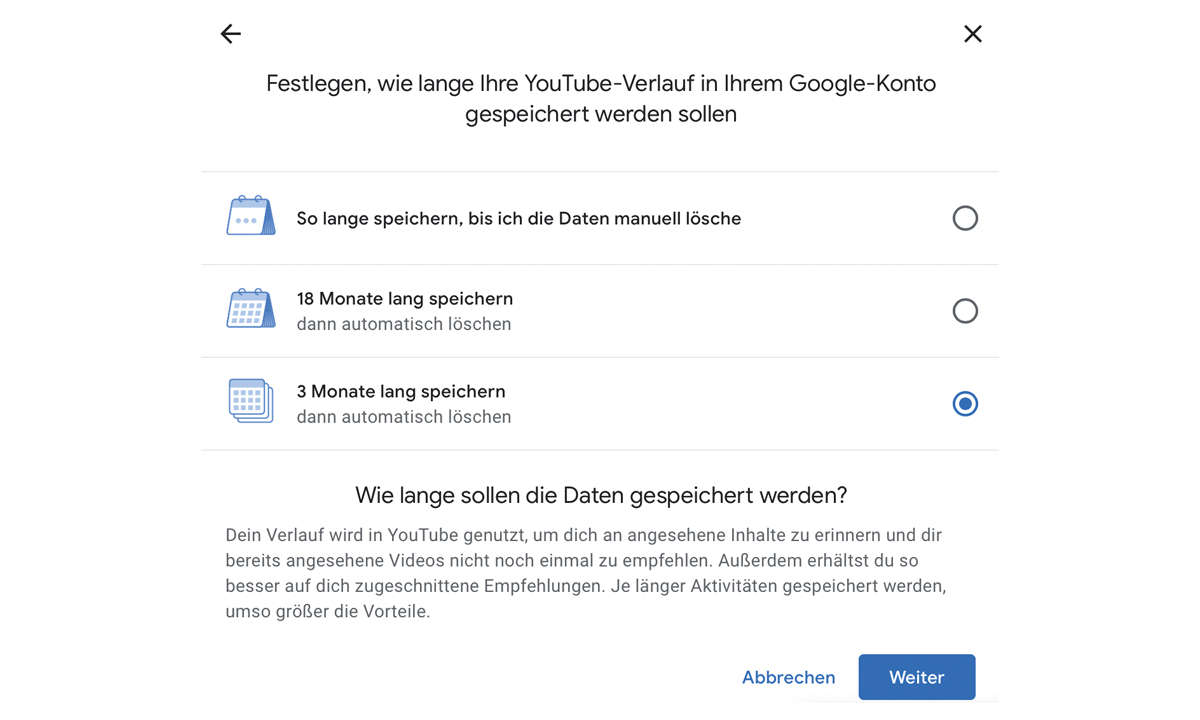
Das manuelle Löschen hat den Nachteil, dass es sehr gern vergessen wird. Seit kurzem bietet YouTube nun die Möglichkeit des automatischen Löschens an. Gehen Sie dazu im Browser auf myactivity.google.com/myactivity, und loggen Sie sich in Ihr Google-Konto ein, falls noch nicht geschehen.
In der linken Spalte sehen Sie den Eintrag Andere Google-Aktivitäten. Wählen Sie diesen Eintrag aus, und klicken Sie bei YouTube-Verlauf auf Aktivitäten verwalten. Klicken Sie anschließend rechts auf Automatisch löschen, und wählen Sie aus, nach welchem Zeitraum automatisch gelöscht werden soll. Zur Auswahl stehen 18 oder drei Monate.












